Δημιουργία λογαριασμού αλληλογραφίας
To Microsoft Outlook 2003 είναι ένα πρόγραμμα που βρίσκεται ενσωματωμένο στην σουίτα Office 2003 και χρησιμοποιείται από χρήστες οι οποίοι επιθυμούν να κάνουν χρήση της υπηρεσίας ηλεκτρονικού ταχυδρομείου σε συνδυασμό με προγράμματα χρήσης ημερολογίου, διαχείριση εργασιών και επαφών καθώς παρέχεται η δυνατότητα προγραμματισμού συσκέψεων και συναντήσεων.
Για να ανοίξουμε το προγράμμα Microsoft Outlook 2003 επιλέγουμε διαδοχικά «Έναρξη >Προγράμματα>Microsoft Outlook 2003» από την επιφάνεια εργασίας των Windows.
Για να δημιουργήσουμε ένα λογαριασμό ηλ. αλληλογραφίας στο Outlook 2003 ακολουθούμε την εξής διαδικασία:
- Από την γραμμή Menu του Microsoft Outlook 2003 επιλέγουμε: «Tools> E-mail Accounts..»

Θα εμφανιστεί ο οδηγός εγκατάστασης λογαριασμού ηλεκτρονικής αλληλογραφίας. Με τη βοήθεια του οδηγού θα εκτελέσουμε μία σειρά διαδοχικών βημάτων, για να πραγματοποιήσουμε τις απαραίτητες ρυθμίσεις του λογαριασμού μας.
Στο πρώτο βήμα έχουμε δυνατότητα δημιουργίας ή τροποποίησης λογαριασμών ηλεκτρονικού ταχυδρομείου, επίσης μπορούμε να ρυθμίσουμε και την υπηρεσία καταλόγου.
Για την δημιουργία λογαριασμού ηλεκτρονικού ταχυδρομείου επιλέγουμε:
- «Add a new e-mail account» και πατάμε το κουμπί «Next».
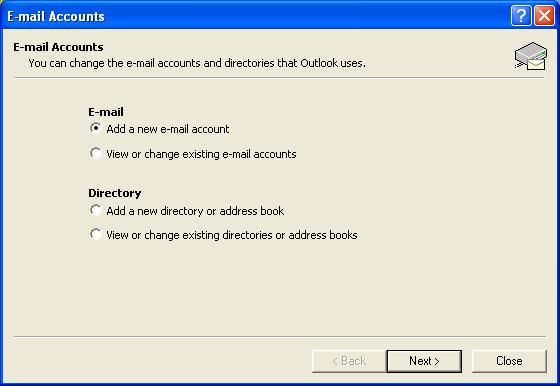
Στο επόμενο βήμα επιλέγουμε τον τύπο διακομιστή που θα χρησιμοποιεί ο λογαριασμός που δημιουργούμε. Κάθε χρήστης επιλέγει τον τύπο διακομιστή που τον αντιπροσωπεύει. Παρακάτω αναφέρουμε τους πιο συχνά χρησιμοποιούμενους:
POP 3: Εάν επιλέξουμε σαν τύπο αλληλογραφίας το POP3, τότε τα mail θα αποθηκεύονται τοπικά στον υπολογιστή που χρησιμοποιείται το MSOutlook 2003.
IMAP:Εάν όμως επιλέξουμε το IMAP τα μηνύματα θα παραμένουν στο γραμματοκιβώτιο του λογαριασμού, δηλαδή στο νομαρχιακό κόμβο. Αυτό έχει σαν αποτέλεσμα να μπορούμε να διαβάζουμε την αλληλογραφία του ιδίου λογαριασμού από διαφορετικούς υπολογιστές, εφόσον έχει γίνει η επιλογή IMAP.
- Επιλέγουμε «IMAP» και πατάμε το κουμπί «Νext».

Στο επόμενο βήμα συμπληρώνουμε το κάθε πεδίο με τα στοιχεία που αναγράφονται στο έντυπο ρυθμίσεων που παραλάβαμε απο το ΠΣΔ.

- Έτσι στην ενότητα User Information πληκτρολογούμε στο πεδίο Your Name: ένα περιγραφικό όνομα, το οποίο θα εμφανίζεται ως αποστολέας των μηνυμάτων μας (συνήθως αυτό είναι το ονοματεπώνυμο μας).
- E-mail Address:Την ηλεκτρονική διεύθυνση (e-mail address) όπως εμφανίζεται στο έντυπο του ΠΣΔ.
Παρατηρήσεις
Εναλλακτική διεύθυνση-mail alias. Για όλους τους λογαριασμούς των μονάδων αποδίδεται σύντομη διεύθυνση e-mail της μορφής: <Ονομα Χρήστη>@sch.gr Όπου <Ονομα Χρήστη> είναι το όνομα χρήστη που χρησιμοποιείτε για τις διάφορες υπηρεσίες του ΠΣΔ.
Έτσι για παράδειγμα:Η μονάδα με e-mail mail@3lyk-patras.ach.sch.gr αποκτά επιπλέον και τη διεύθυνση 3lykpat@sch.gr Και οι δύο διευθυνσεις οδηγούν τα μηνύματα στο γραματοκιβώτιο σας χωρίς καμιά διαφορά
Στα πεδία κάτω από τον Server Information πληκτρολογούμε για:
- Incoming mail server (IMAP):Το όνομα του διακομιστή εισερχόμενης αλληλογραφίας (mail.sch.gr) που αναγράφεται στο έντυπο ρυθμίσεων.
- Και για Outgoing mail server (SMTP): Το όνομα του διακομιστή εξερχόμενης αλληλογραφίας (mail.sch.gr) όπως αναγράφεται στο έντυπο ρυθμίσεων.
Στα πεδία κάτω απο το Logon Information πληκτρολογούμε το όνομα χρήστη και τον κωδικό πρόσβασης που αναφέρεται στο έντυπο:
- User Name:<Όνομα χρήστη>
- Password: <Κωδικός Πρόσβασης>
- Στην συνέχεια πατάμε το κουμπί «Next ».

- Στο παραπάνω παράθυρο πατάμε το κουμπί «Finish » για να αποδεχθούμε τις ρυθμίσεις και να κλείσει ο οδηγός.
Με το παράθυρο αυτό ολοκληρώνεται επιτυχώς η εγκατάσταση του λογαριασμού μας.
